אחת הדרכים הפשוטות ביותר שאתה יכול הרחב את חיי הסוללה א מחשב נייד רִיצָה חלונות 7 זה שלו השבת את תכונת זכוכית האוויר בעת ניתוק המחשב הנייד ממקור אנרגיה רציף: לחיצה על ימין על מקום ריק שולחן עבודה ובחר להתאים אישית מהתפריט המוצג, ואז לחץ על צבע חלונות ותפזר את האפשרות אפשר שקיפותו
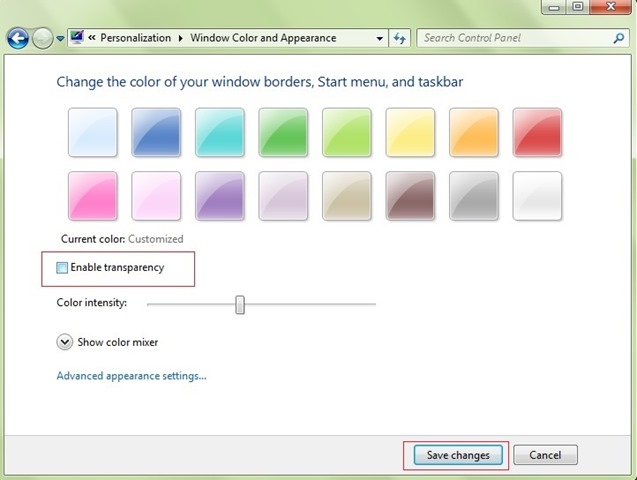
אבל זה יהיה פשוט יותר אם תגדיר את המערכת שלה השבת אוטומטית זכוכית אוויר בכל פעם שהמחשב הנייד מתחיל לצרוך אנרגיית סוללה, כך שאתה כבר לא צריך לבצע את ההגדרה הזו יָדָנִי (או ככל הנראה רוב הזמן תזכרו לבטל את השקיפות של המערכת כאשר חלק טוב מהסוללה כבר ייצרך).
כיצד אנו מגדירים את Windows 7 להשבית אוטומטית זכוכית Aero כאשר אנו מעבירים את המחשב הנייד על הסוללה?
- המצב הראשון הוא שלו הגדר שומר חשמל CA. פרופיל פעיל עֲבוּר אפשרויות חשמל (נְקִישָׁה סמל סוללה מִן Systray ובחר שומר כוח אם זה כבר לא פעיל)
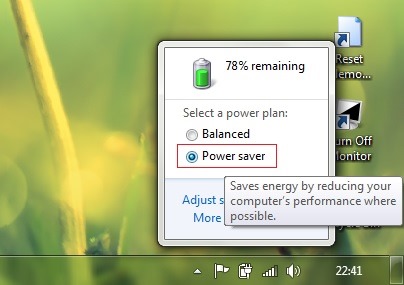
- נתק את מטען המחשב הנייד אם הוא כבר לא מחובר (העבירו את המחשב הנייד על הסוללה)
- השבתת שקיפות AERO לפי השיטה שתוארה לעיל (לחיצה ימינה שולחן עבודה > להתאים אישית > צבע חלון > בטל את הסימון אפשר שקיפותואז לחץ על הכפתור שמור שינויים)
- ואז חבר את המחשב הנייד למקור כוח רציף ופתח שוב התאמה אישית > צבע חלון ולסמן בחזרה את האפשרות אפשר שקיפות (אל תשכח ללחוץ על שמור שינויים)
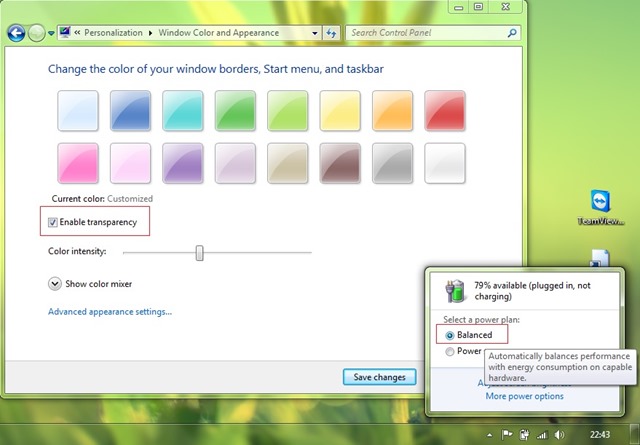
ומוכן. לאחר שתעשה את ההגדרות האלה, בכל פעם שאתה עובר את המחשב הנייד עם חלונות 7 פ סוֹלְלָה, המערכת יכבה אוטומטית זכוכית אווירובכך מגדיל את האוטונומיה של סוללת המחשב הנייד.
הערה: אם תעביר את המחשב הנייד בפרופיל כוח אחר (מאוזן או ביצועים גבוהים), יתכן שהשיטה שתוארה לעיל כבר לא תעבוד.
הגדרות התגנבות - כיצד להשבית אוטומטית זכוכית Aero ב- Windows 7 בעת החלפת מחשב נייד לסוללה
